VirtualBox にゲスト追加機能をインストールできない
Oracle VirtualBox の仮想マシンにゲスト追加機能をインストールできない場合があります。 [デバイス] > [ゲスト追加 CD イメージのインストール] をクリックすると、次のようなエラーがスローされます:
VirtualBox-エラー: 仮想ディスクを挿入できません
C: プログラム ファイルOracleVirtualBoxVBoxGuestAdditions.isoをubuntuマシンにコピーします
この記事では、VirtualBox にゲスト追加機能をインストールできない場合の対処法について説明します。
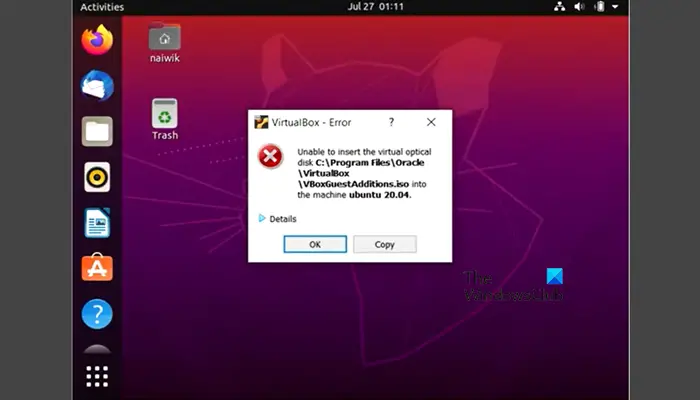
VirtualBox にゲスト追加機能をインストールできません
VirtualBox にゲスト追加機能をインストールできない場合は、以下の解決策に従ってください。
それについて詳しく話しましょう。
1]仮想マシンを再起動します
場合によっては、特定の問題が原因でゲスト追加インストールが失敗することがあります。これらの問題は通常、コンピュータを再起動するだけで解決できます。したがって、コンピュータをシャットダウンしてから再起動することをお勧めします。次に、Guest Additions を再度インストールして、問題が解決されるかどうかを確認します。
2] ゲストの追加 ISO ファイルを削除し、再度インストールしてみてください
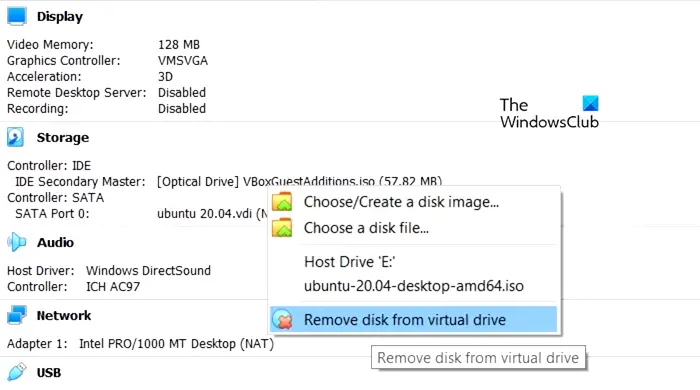
ゲスト追加が既にインストールされているため、VirtualBox を登録できません。同じアクションを強制的に実行しようとすると、エラーが発生します。この問題を解決するには、以前に添付した ISO ファイルを削除し、再インストールしてみてください。
同じ操作を実行するには、まず仮想マシンをシャットダウンし、それから仮想マシンを選択して、適切なセクションに移動します。ストレージを見つけて、VBoxGuestAdditions.iso ファイル (別の名前にすることもできます) を右クリックし、 [仮想ドライブからディスクを削除] を選択します。
または、仮想マシンを右クリックして、[設定] を選択します。 [ストレージ] > [コントローラー: IDE] に移動し、ゲストが追加した ISO ファイルを右クリックして、[添付ファイルの削除] を選択します。
ゲスト アドオン ディスクを取り外した後、コンピュータの電源を入れ、[デバイス] タブに移動して、[ゲスト アドオン ディスク イメージの挿入] をクリックします。次に、画面上の指示に従ってイメージを完全にインストールします。
3]端末から Guest Add
をインストールします通常の方法でGuest Addをインストールできない場合は、端末へのインストールをお試しください。まず、Linux ファイル マネージャーを使用して「CD」ドライブに移動し、インストール ファイルを実際に確認できるようにします。次に、その場所からターミナル アプリケーションを起動して、次のコマンドを実行します。
リーリー最後に、問題が解決したかどうかを確認してください。
4] ゲストによるファイルの追加に問題がないことを確認してください
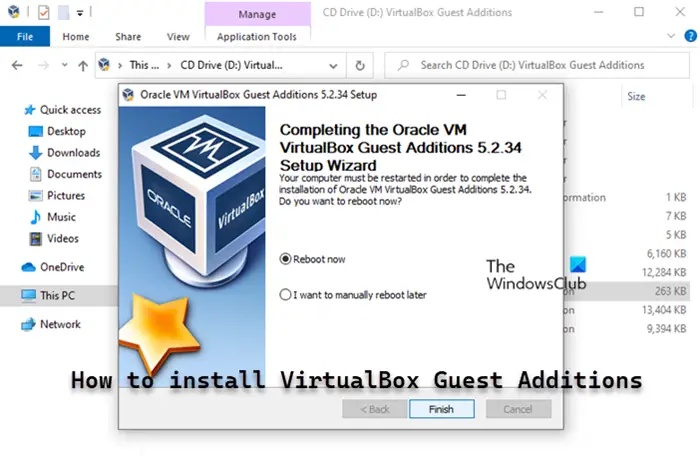
他のすべてが失敗した場合は、ファイル自体が破損している可能性があるためマウントできないため、IT 管理者に問い合わせるか、ゲスト追加機能を再インストールする必要があります。正しいファイルを入手したら、ガイドに従って VirtualBox Guest Additions をインストールします。
5]VirtualBox を再インストールします
顧客イメージ ISO ファイルに問題がない場合は、VirtualBox アプリケーションを再インストールする必要があります。場合によっては、インストール プロセス中に明確な理由もなく重要な部分が省略されることがありますが、アプリケーションを再インストールすると、不足している要素がすべてインストールされ、問題が解決されます。同じことを実行するには、以下の手順に従う必要があります。
- 「設定」を開きます。
- [アプリとインストール済みアプリ] または [アプリとアプリの機能] に移動します。
- 「Oracle VirtualBox」を検索します。
- Windows 11: 3 つの縦の点をクリックし、[アンインストール] をクリックします。
- Windows 10: アプリを選択し、[アンインストール] をクリックします。
- [アンインストール] を再度クリックして、操作を確認します。
最後に、Virtualbox.org にアクセスし、新しいコピーをダウンロードしてコンピューターにインストールし、問題が解決したかどうかを確認します。
この記事に記載されている解決策でこの問題を解決できることを願っています。
読む: VirtualBox 仮想マシンを高速化し、より高速に実行できるようにするにはどうすればよいですか?
VirtualBox でゲストの追加を有効にするにはどうすればよいですか?
VirtualBox のゲスト追加機能をインストールするには、仮想マシンを起動し、ゲスト オペレーティング システムにログインします。次に、VirtualBox ウィンドウの [デバイス] メニューをクリックし、[ゲスト追加 CD イメージの挿入] を選択します。これにより、ゲスト オペレーティング システム上でインストーラーの実行を求めるダイアログ ボックスが起動します。画面上の指示に従い、デフォルトのオプションを受け入れてインストールを完了します。
読む: Windows 版 VirtualBox に MacOS をインストールするにはどうすればよいですか?
VirtualBox ゲストの追加が機能しない問題を修正するにはどうすればよいですか?
VirtualBox ゲストの追加が機能しない場合は、正しくインストールされていません。 ISO ファイルを削除して、再度追加する必要があります。ただし、前述の順序で解決策に従えば、すぐに問題を解決できるようになります。
こちらもお読みください: 仮想マシンを物理マシンに変換する方法.
以上がVirtualBox にゲスト追加機能をインストールできないの詳細内容です。詳細については、PHP 中国語 Web サイトの他の関連記事を参照してください。

ホットAIツール

Undress AI Tool
脱衣画像を無料で

Undresser.AI Undress
リアルなヌード写真を作成する AI 搭載アプリ

AI Clothes Remover
写真から衣服を削除するオンライン AI ツール。

Clothoff.io
AI衣類リムーバー

Video Face Swap
完全無料の AI 顔交換ツールを使用して、あらゆるビデオの顔を簡単に交換できます。

人気の記事

ホットツール

メモ帳++7.3.1
使いやすく無料のコードエディター

SublimeText3 中国語版
中国語版、とても使いやすい

ゼンドスタジオ 13.0.1
強力な PHP 統合開発環境

ドリームウィーバー CS6
ビジュアル Web 開発ツール

SublimeText3 Mac版
神レベルのコード編集ソフト(SublimeText3)
 Android アプリを Linux にインストールするにはどうすればよいですか?
Mar 19, 2024 am 11:15 AM
Android アプリを Linux にインストールするにはどうすればよいですか?
Mar 19, 2024 am 11:15 AM
Linux への Android アプリケーションのインストールは、多くのユーザーにとって常に懸念事項であり、特に Android アプリケーションを使用したい Linux ユーザーにとって、Android アプリケーションを Linux システムにインストールする方法をマスターすることは非常に重要です。 Linux 上で Android アプリケーションを直接実行するのは Android プラットフォームほど簡単ではありませんが、エミュレータやサードパーティのツールを使用すれば、Linux 上で Android アプリケーションを快適に楽しむことができます。ここでは、Linux システムに Android アプリケーションをインストールする方法を紹介します。
 Ubuntu 24.04 に Podman をインストールする方法
Mar 22, 2024 am 11:26 AM
Ubuntu 24.04 に Podman をインストールする方法
Mar 22, 2024 am 11:26 AM
Docker を使用したことがある場合は、デーモン、コンテナー、およびそれらの機能を理解する必要があります。デーモンは、コンテナがシステムですでに使用されているときにバックグラウンドで実行されるサービスです。 Podman は、Docker などのデーモンに依存せずにコンテナーを管理および作成するための無料の管理ツールです。したがって、長期的なバックエンド サービスを必要とせずにコンテナーを管理できるという利点があります。さらに、Podman を使用するにはルートレベルの権限は必要ありません。このガイドでは、Ubuntu24 に Podman をインストールする方法について詳しく説明します。システムを更新するには、まずシステムを更新し、Ubuntu24 のターミナル シェルを開く必要があります。インストールプロセスとアップグレードプロセスの両方で、コマンドラインを使用する必要があります。シンプルな
 Ubuntu 24.04 に Ubuntu Notes アプリをインストールして実行する方法
Mar 22, 2024 pm 04:40 PM
Ubuntu 24.04 に Ubuntu Notes アプリをインストールして実行する方法
Mar 22, 2024 pm 04:40 PM
高校で勉強しているときに、同じクラスの他の生徒よりも多くのメモを取る、非常に明確で正確なメモを取る生徒もいます。メモをとることが趣味である人もいますが、重要なことについての小さな情報をすぐに忘れてしまうため、メモをとることが必需品である人もいます。 Microsoft の NTFS アプリケーションは、通常の講義以外にも重要なメモを保存したい学生にとって特に役立ちます。この記事では、Ubuntu24へのUbuntuアプリケーションのインストールについて説明します。 Ubuntu システムの更新 Ubuntu インストーラーをインストールする前に、Ubuntu24 では、新しく構成されたシステムが更新されていることを確認する必要があります。 Ubuntu システムでは最も有名な「a」を使用できます
 Win7 コンピューターに Go 言語をインストールする詳細な手順
Mar 27, 2024 pm 02:00 PM
Win7 コンピューターに Go 言語をインストールする詳細な手順
Mar 27, 2024 pm 02:00 PM
Win7 コンピュータに Go 言語をインストールする詳細な手順 Go (Golang とも呼ばれます) は、Google によって開発されたオープン ソース プログラミング言語です。シンプルで効率的で、優れた同時実行パフォーマンスを備えています。クラウド サービス、ネットワーク アプリケーション、およびアプリケーションの開発に適しています。バックエンド システムです。 Win7 コンピューターに Go 言語をインストールすると、その言語をすぐに使い始めて、Go プログラムの作成を開始できるようになります。以下では、Win7 コンピューターに Go 言語をインストールする手順を詳しく紹介し、具体的なコード例を添付します。ステップ 1: Go 言語インストール パッケージをダウンロードし、Go 公式 Web サイトにアクセスします。
 Win7システムにGo言語をインストールするにはどうすればよいですか?
Mar 27, 2024 pm 01:42 PM
Win7システムにGo言語をインストールするにはどうすればよいですか?
Mar 27, 2024 pm 01:42 PM
Win7 システムに Go 言語をインストールするのは比較的簡単な操作で、次の手順に従ってください。以下では、Win7 システムに Go 言語をインストールする方法を詳しく紹介します。ステップ 1: Go 言語のインストール パッケージをダウンロードする. まず、Go 言語の公式 Web サイト (https://golang.org/) を開いて、ダウンロード ページに入ります。ダウンロード ページで、Win7 システムと互換性のあるインストール パッケージのバージョンを選択してダウンロードします。 [ダウンロード] ボタンをクリックし、インストール パッケージがダウンロードされるまで待ちます。ステップ 2: Go 言語をインストールする
 360 セキュア ブラウザをコンピュータにダウンロードする方法
Apr 12, 2024 pm 01:52 PM
360 セキュア ブラウザをコンピュータにダウンロードする方法
Apr 12, 2024 pm 01:52 PM
360 セキュア ブラウザをコンピュータにダウンロードするにはどうすればよいですか?非常に安全な Web ブラウザ ソフトウェアです。このブラウザは機能が豊富で、操作が非常に簡単です。360 セキュア ブラウザを使用して Web を閲覧すると、ユーザーのプライバシーとセキュリティを非常によく保護できます。多くの人がこのブラウザを使用することを好みます。ブラウザ オフィス、しかし、多くの人はまだ 360 セキュア ブラウザをコンピュータにダウンロードしてインストールする方法を知りません。この記事では、360 セーフ ブラウザ PC 版のインストール プロセスを詳しく紹介し、問題の解決に役立つことを願っています。 360 Secure Browser のコンピュータ バージョンでのインストール プロセスの概要 1. コンピュータのメイン ページで、「360 Software Manager」を見つけて入力します (図を参照)。 2. 360 ソフトウェア マネージャーを開き、検索ボックスを見つけます (図を参照)。 3. 「検索」をクリックします。
 PHP FFmpeg 拡張機能のインストール ガイド: わかりやすいチュートリアル
Mar 28, 2024 pm 02:17 PM
PHP FFmpeg 拡張機能のインストール ガイド: わかりやすいチュートリアル
Mar 28, 2024 pm 02:17 PM
PHPFFmpeg 拡張機能インストールガイド: シンプルでわかりやすいチュートリアル Web サイト開発のプロセスでは、オーディオ、ビデオなどのさまざまなマルチメディア ファイルを処理する必要がある場合があります。 FFmpeg は、オーディオ、ビデオ、その他の形式を処理できる強力なマルチメディア処理ツールで、さまざまなトランスコーディング、カット、その他の操作をサポートします。 PHPFFmpeg 拡張機能は、PHP の FFmpeg 関数を呼び出す拡張ライブラリで、マルチメディア ファイルを簡単に処理するために使用できます。以下ではPHPFについて詳しく紹介していきます
 ダウンロード後にPythonを開く方法
Apr 03, 2024 pm 05:12 PM
ダウンロード後にPythonを開く方法
Apr 03, 2024 pm 05:12 PM
ダウンロードした Python を開くには、次の手順に従います。 インストーラーを簡単にアクセスできる場所に置きます。インストーラー アイコンをダブルクリックし、画面上の指示に従います。インストールが完了したら、コマンド プロンプトまたはターミナル ウィンドウに「python」と入力して、Python 対話型シェルを起動します。







